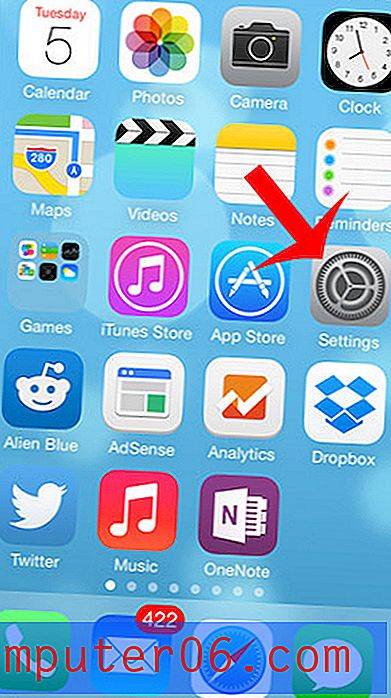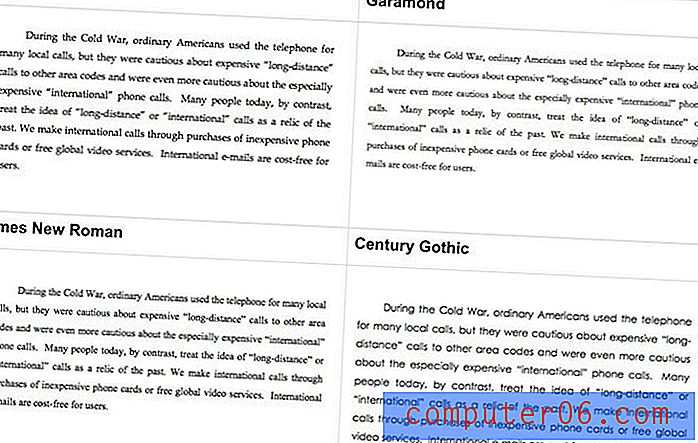Kā startējot pārlūkā Google Chrome atvērt vairākas lapas
Lielākā daļa cilvēku galu galā mainīs sava vēlamā pārlūka mājas lapu, tiklīdz viņiem būs apnicis pastāvīgi virzīties prom no noklusējuma lapas pietiekami reizes. Tas ir ērtāk, un tas neļauj nevajadzīgi tērēt laiku, kad tiek atvērts pārlūks. Bet varbūt ir vairākas lapas, kuras vienmēr pārbaudāt katru reizi, palaižot pārlūku. Atverot Google Chrome, varat izmantot Google Chrome konfigurācijas opciju priekšrocības un cilnes iespējas, lai atvērtu vairākas lapas savās cilnēs. Tas ir ideāls risinājums, ja mēģināt iemācīties atvērt vairākas lapas startējot pārlūkā Google Chrome, un pēc nepieciešamības varat mainīt un pielāgot iestatījumus, līdz esat sasniedzis vēlamos iestatījumus.
Kā pārlūkprogrammā Chrome atvērt īpašu lapu vai lapu kopu, startējot
Ja jūs tikai pārejat uz pārlūku Google Chrome no Microsoft Internet Explorer vai Mozilla Firefox, iespējams, jūs nedaudz apjuksit, kā pārvietoties pārlūka iestatījumos. Pārlūka displejā pārlūks Chrome izmanto minimālismu, jo tas palīdz uzlabot pārlūka ielādes laiku, taču visi iestatījumi, kas jums varētu būt jāpielāgo, joprojām ir pieejami. Lielāko daļu iestatījumu var atrast, loga augšējā labajā stūrī noklikšķinot uz uzgriežņu atslēgas ikonas.
Noklikšķiniet uz uzgriežņu atslēgas ikonas, lai izvērstu izvēlni, pēc tam noklikšķiniet uz opcijas Iestatījumi . Jūsu pašreizējā Chrome logā tiks atvērta jauna cilne Iestatījumi .

Pārbaudiet opciju Atvērt noteiktu lapu vai lapu kopu loga sadaļā Startēšanas laikā un pēc tam noklikšķiniet uz zilās saites Iestatīt lapas .
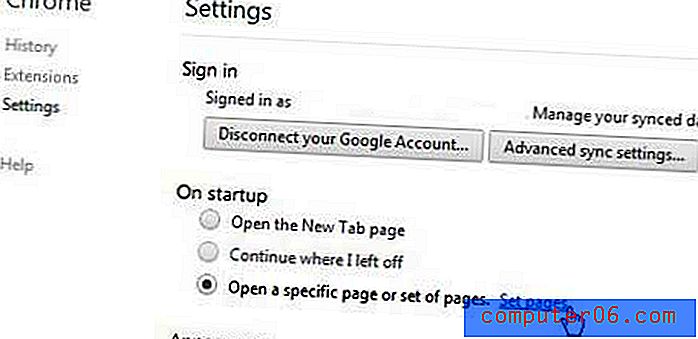
Laukā Pievienot jaunu lapu ierakstiet vienas no lapām, kuras vēlaties atvērt, URL un pēc tam nospiediet tastatūras taustiņu Enter . Atkārtojiet šo procesu, līdz visas vēlamās lapas ir pievienotas. Noklikšķiniet uz Labi, lai lietotu norādītos iestatījumus.
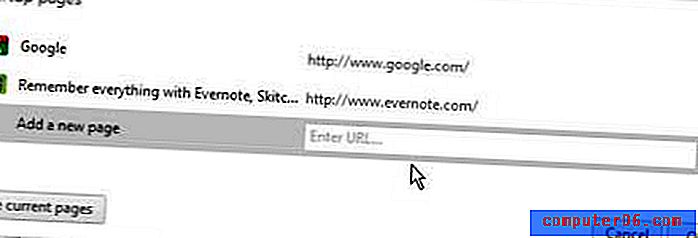
Ja visas lapas, kuras vēlaties atvērt automātiski, pašlaik ir atvērtas, varat arī noklikšķināt uz pogas Lietot pašreizējās lapas, lai šādas lapas iestatītu. Lapu var noņemt, pārvietojot peles kursoru virs tā un pēc tam loga labajā pusē noklikšķinot uz X. Varat arī pielāgot cilņu secību, noklikšķinot uz vienas no jūsu ievadītajām lapām un pēc tam velkot to vēlamajā vietā lapu secībā.